PowerPoint permite la reproducción de vídeo con varias pistas de audio. También admite subtítulos para sordos y subtítulos que están incrustados en archivos de vídeo, y subtítulos almacenados en archivos independientes que se insertan para un vídeo o audio.
La función de subtítulos de PowerPoint 2016 solo está disponible para Office 2016 instalaciones de Hacer clic y ejecutar ; Las instalaciones basadas en MSI no tienen la característica de subtítulos.
-
Abra una aplicación de Office 2016.
-
En el menú Archivo, seleccione Cuenta.
-
Para Office 2016 instalaciones de Hacer clic y ejecutar , tendrá un botón Opciones de actualización .
Las instalaciones basadas en MSI no tienen un botón de Opciones de actualización. Solo verá el botón Acerca de <nombre de la aplicación>.
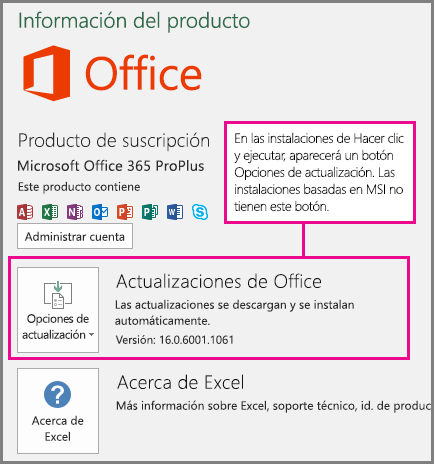
Supongamos que tiene una diapositiva de PowerPoint a la que ha agregado un vídeo. Si el vídeo contiene cualquiera de las siguientes opciones, aparecerá un icono de Audio y subtítulos en la barra de reproducción del vídeo en la presentación con diapositivas:
-
Varias pistas de audio (en un formato compatible)
-
Subtítulos incrustados (en un formato de vídeo compatible)
-
Subtítulos para sordos o subtítulos en un archivo independiente que haya insertado
De forma similar, el icono también aparece para un audio con subtítulos en un archivo independiente que haya insertado.
Activar subtítulos para sordos o subtítulos con el teclado
-
Presione la tecla Tab varias veces hasta que el foco esté en el vídeo o el audio.
-
Presione Alt+J (en Windows ) u Opción+J (en Mac o iOS) para mostrar el menú Audio y subtítulos .
-
Presiona las teclas de dirección para colocar el foco en la pista que quieras usar.
-
Presione Entrar para seleccionar la pista.
Puede hacer clic en el icono (
En PowerPoint 2016, la reproducción de subtítulos codificados en el archivo de vídeo solo se admite en Windows 10 y en las posteriores. En PowerPoint 2016, la reproducción de pistas de audio alternativas se admite en Windows 8.1 y posteriores.
Vídeos que tienen subtítulos o varias pistas de audio
Los subtítulos para sordos y subtítulos son palabras que se muestran encima del vídeo mientras se reproduce. Las usan personas sordas o con dificultades auditivas, personas que no entienden el idioma usado en el vídeo o que aprenden el idioma, y en situaciones en las que el volumen del audio debe bajarse. La persona que visualiza el vídeo puede elegir si desea mostrar los subtítulos.
-
Los subtítulos suelen contener solo una transcripción (o traducción) del diálogo.
-
Subtítulos para sordos normalmente también describen pistas sonoras, como música o efectos de sonido que se producen fuera de la pantalla.
Algunos vídeos incluyen pistas de audio adicionales que incluyen descripciones de vídeo, comentarios del director u otros idiomas. Descripción del vídeo incluye audio descripciones de los elementos visuales clave de un vídeo. Estas descripciones se insertan en pausas naturales en el cuadro de diálogo del programa. La descripción del vídeo hace que sea más accesible para las personas ciegas o con discapacidad visual.







